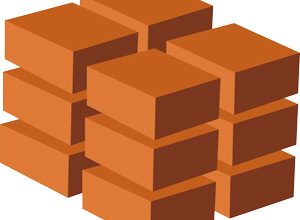Krita là phần mềm chỉnh sửa ảnh tuyệt vời, không thua kém Photoshop. Bài viết này sẽ hướng dẫn bạn cách tạo clipping mask và kế thừa kênh alpha trong Krita.
 Krita
Krita  Krita cho Mac
Krita cho Mac
This post: Hướng dẫn tạo Clipping Mask và Alpha Inheritance trong Krita
Krita không có tính năng clipping mask giống như Photoshop và các chương trình tương tự khác. Nguyên do bởi trong Krita, layer nhóm không phải một tập hợp nhiều lớp tùy ý. Thay vào đó, các layer nhóm được kết hợp riêng từ phần chồng ảnh còn lại. Sau đó, kết quả sẽ được thêm vào chồng ảnh đó. Nói cách khác, các layer nhóm trong Krita là một bức hình độc lập bên trong ảnh của bạn.
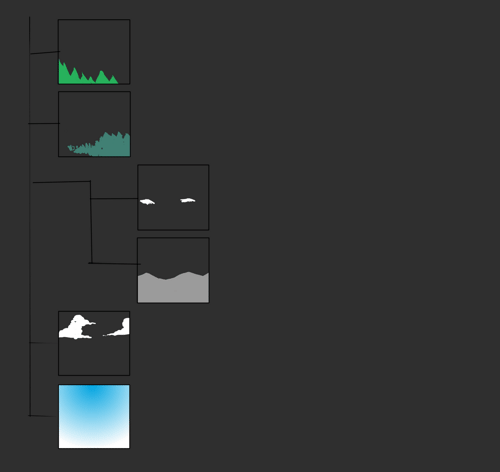
Lưu ý, khi sử dụng chế độ Pass-through (chế độ không sửa đổi dữ liệu), nghĩa là việc kế thừa kênh alpha (Alpha Inheritance) sẽ không làm việc ngay khi bật chế độ này trên layer đó.
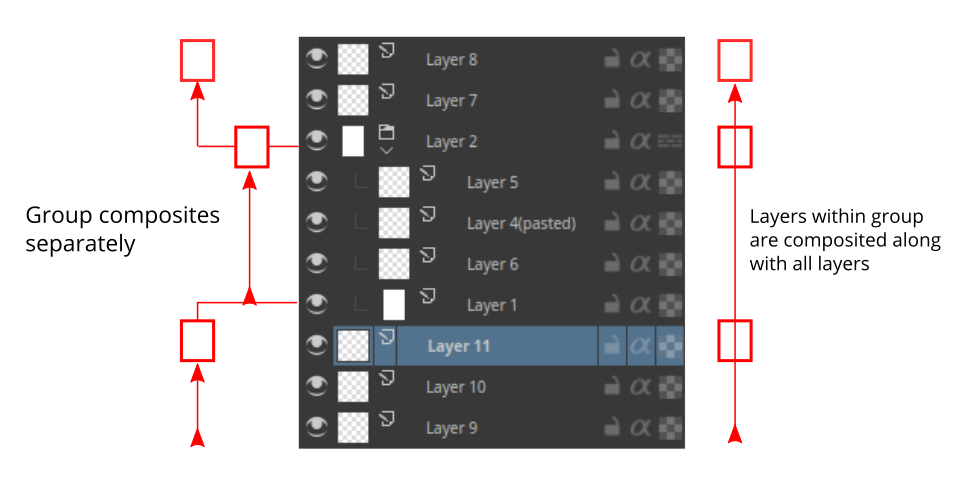
Khi chúng ta bật Alpha Inheritance, layer kế thừa alpha giữ nguyên độ trong suốt như layer bên dưới.
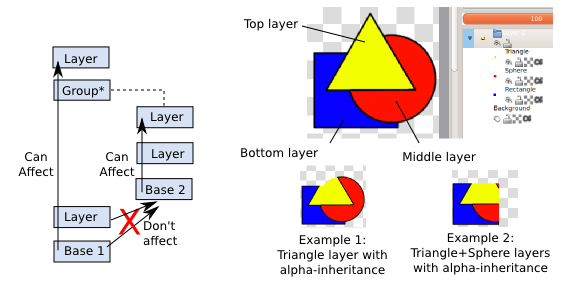
Kết hợp với các layer nhóm có thể tạo ra thay đổi đáng kể. Dưới đây là tình huống minh họa cho trường hợp này:
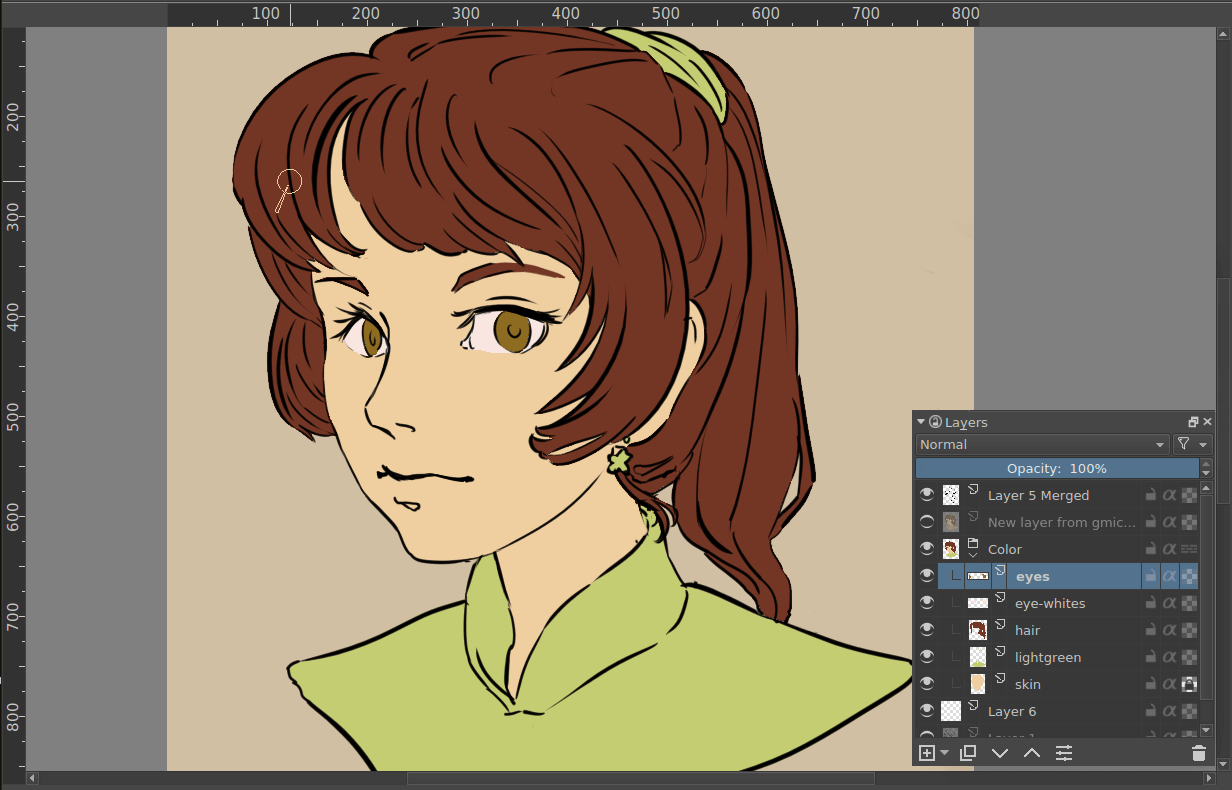
Đây là một bức ảnh nghệ thuật đường nét và một layer cho từng mặt màu sắc. Bài viết sẽ tạo bóng đa lớp phức tạp vào bức hình này, nhưng vẫn đảm bảo duy trì sự gọn gàng cho các vùng màu hiện tại. Để tạo clipping mask, đầu tiên, bạn cần tập hợp các layer thành một nhóm bằng cách tạo layer nhóm, rồi kéo & thả nhóm layer vào đó hoặc chọn layer bạn muốn nhóm và nhấn Ctrl+G. Ví dụ này sử dụng layer iris và eye-white.
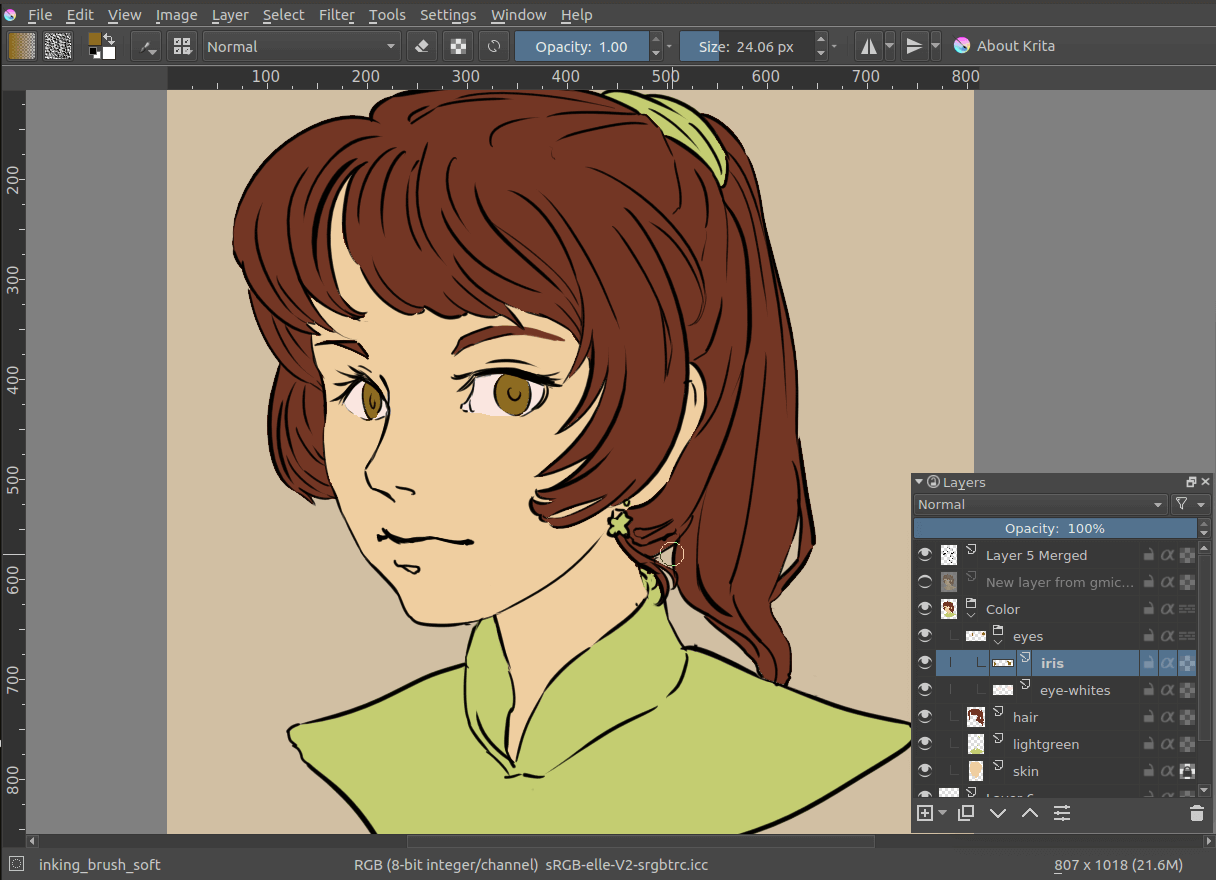
Thêm layer để làm nổi bật phần trên hai layer khác cộng thêm một chút đường nét nguệch ngoạc màu trắng.
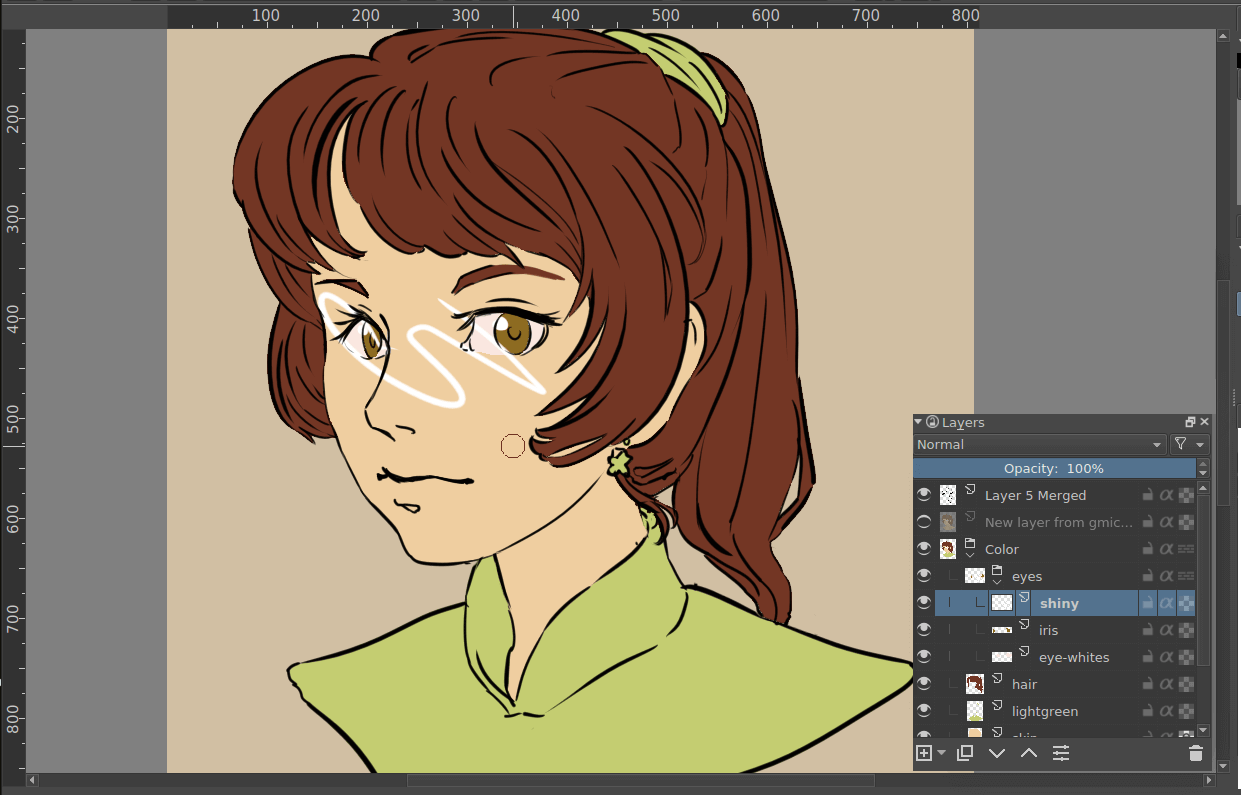
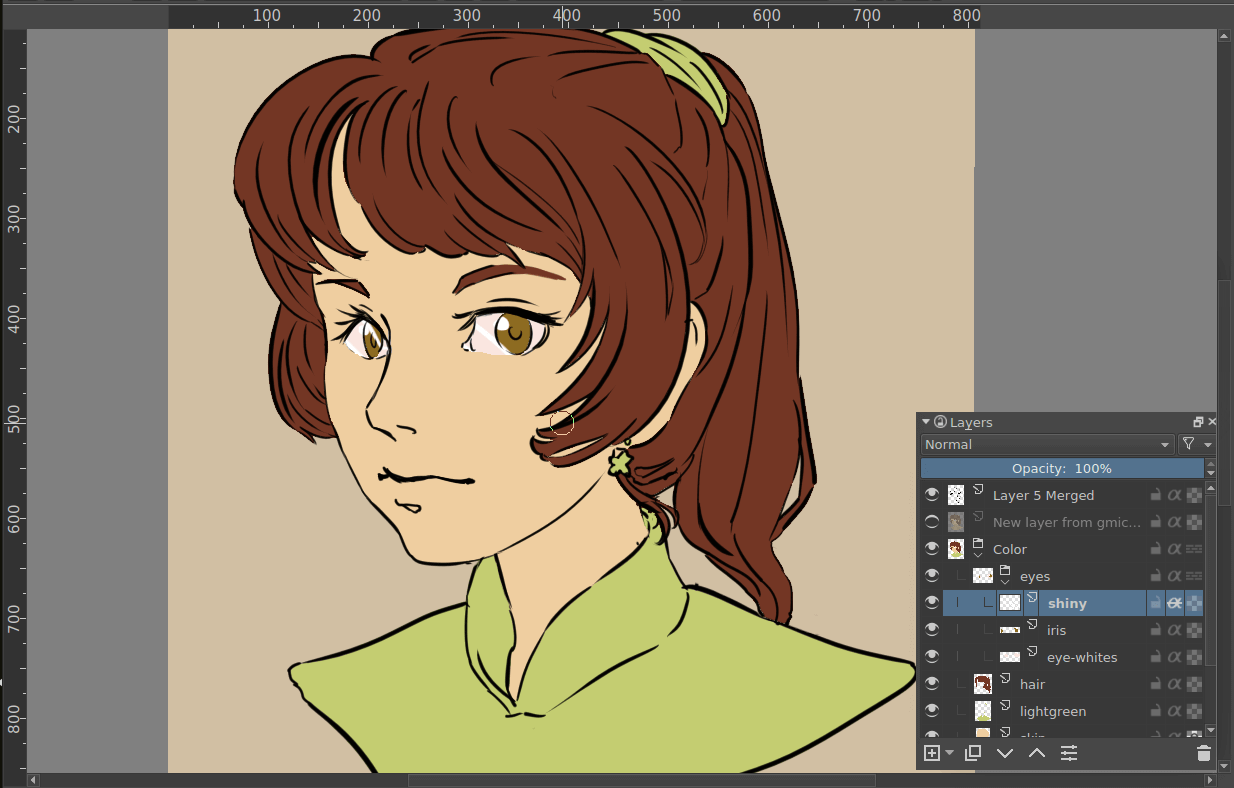
Như bạn thấy ở hai hình trên, có một nét vẽ màu trắng nằm phía bên trái layer. Ở bên phải cùng layer này, một Alpha Inheritance đang hoạt động, giới hạn nó trong vùng kết hợp giữa layer iris và eye-white.
Bạn có một cách thiết lập Alpha Inheritance dễ hơn. Nếu chọn một layer hoặc nhóm layer và nhấn Ctrl+Shift+G, bạn nên tạo một nhóm clipping nhanh. Nói rõ hơn là bạn nhóm layer và một bộ “mask layer” với Alpha Inheritance được thêm vào phía trên.
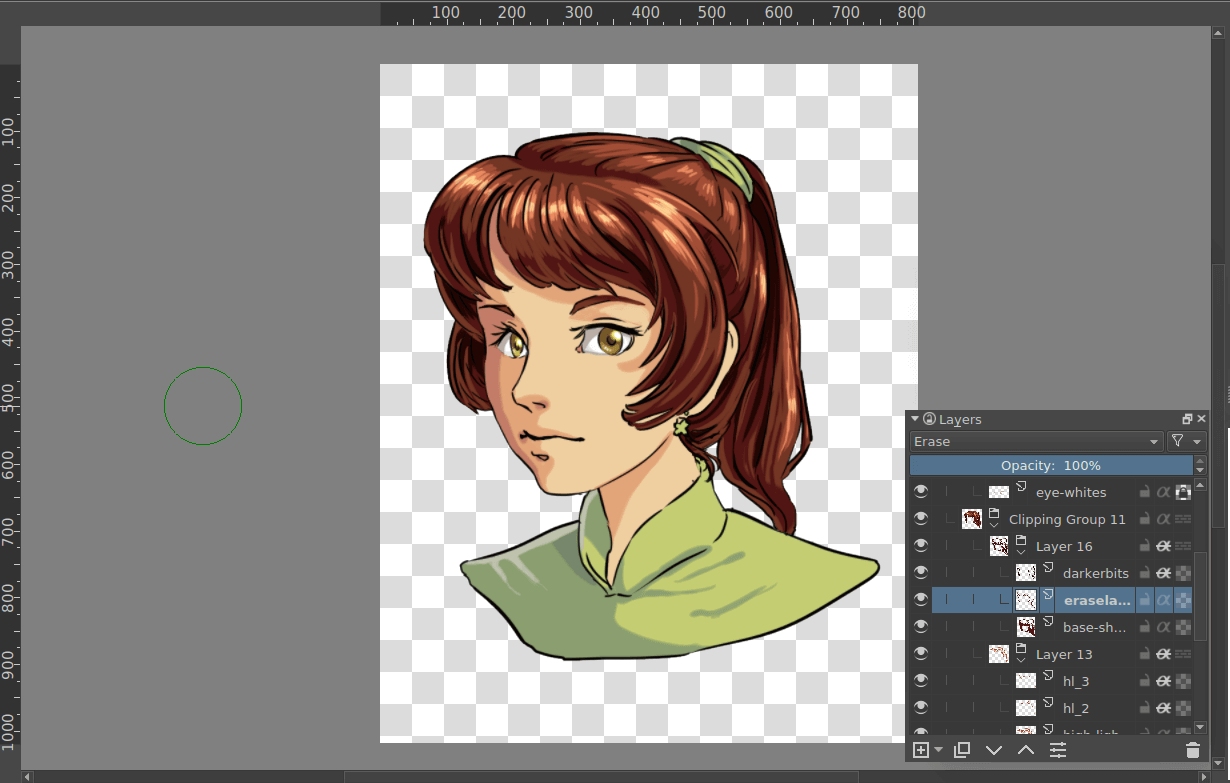
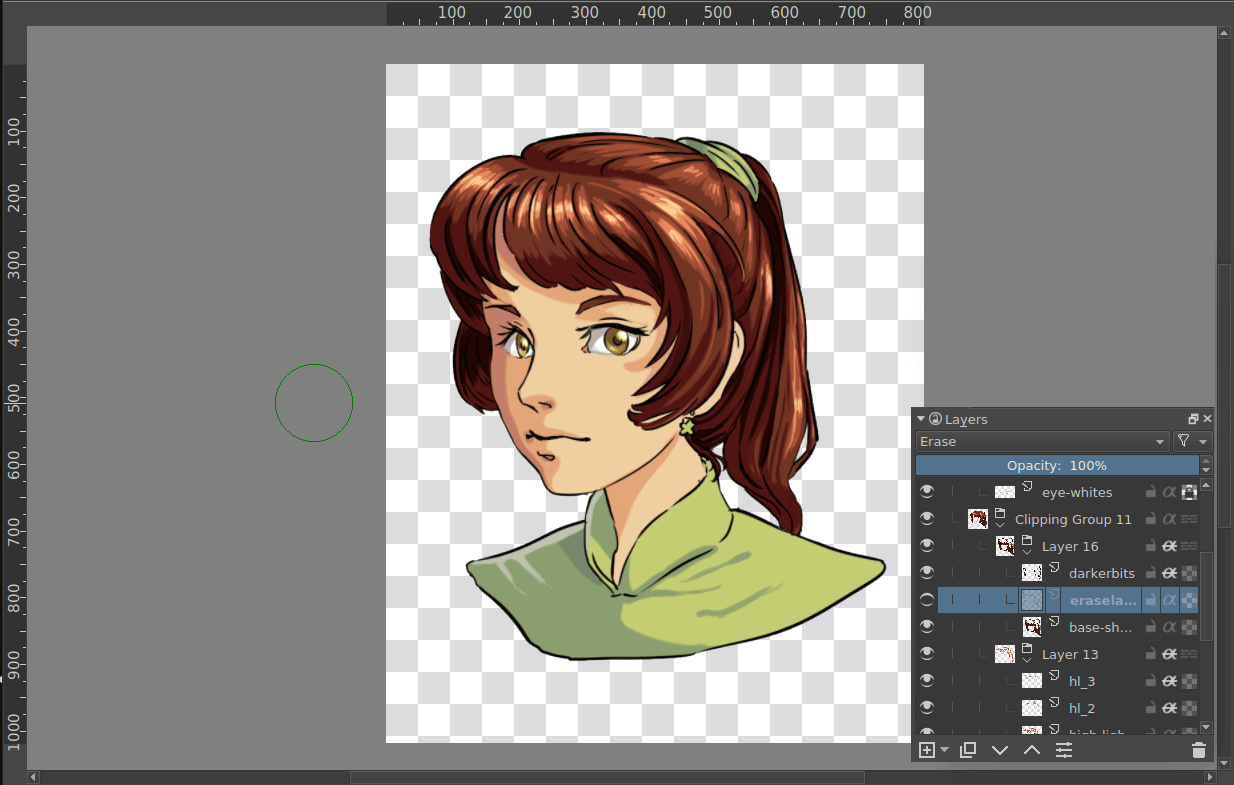
Thực tế, Alpha Inheritance có thể sử dụng độ trong suốt kết hợp giữa các layer. Bạn sẽ có một layer ở chế độ không hòa trộn bên trong và ảnh hưởng tới vùng layer được ghim phía trên. Lưu ý, bộ lọc cũng có thể ảnh hưởng tới hiệu quả của Alpha Inheritance.
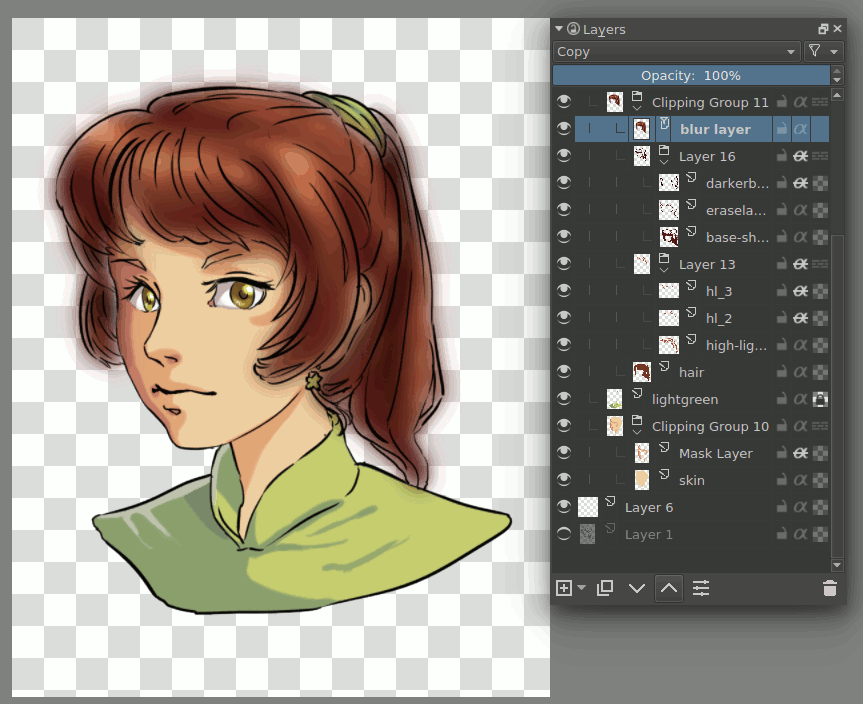
Layer bộ lọc làm mờ mang tới kết quả khác do vùng làm mờ trong ảnh đã thay đổi.
Hi vọng bài viết hữu ích với các bạn!
Xem thêm Hướng dẫn tạo Clipping Mask và Alpha Inheritance trong Krita
Krita là phần mềm chỉnh sửa ảnh tuyệt vời, không thua kém Photoshop. Bài viết này sẽ hướng dẫn bạn cách tạo clipping mask và kế thừa kênh alpha trong Krita.
 Krita
Krita  Krita cho Mac
Krita cho Mac
This post: Hướng dẫn tạo Clipping Mask và Alpha Inheritance trong Krita
Krita không có tính năng clipping mask giống như Photoshop và các chương trình tương tự khác. Nguyên do bởi trong Krita, layer nhóm không phải một tập hợp nhiều lớp tùy ý. Thay vào đó, các layer nhóm được kết hợp riêng từ phần chồng ảnh còn lại. Sau đó, kết quả sẽ được thêm vào chồng ảnh đó. Nói cách khác, các layer nhóm trong Krita là một bức hình độc lập bên trong ảnh của bạn.
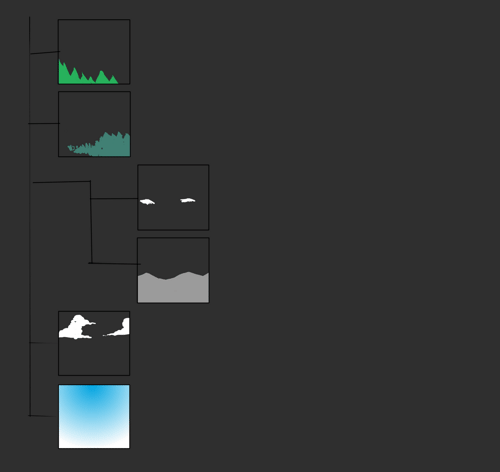
Lưu ý, khi sử dụng chế độ Pass-through (chế độ không sửa đổi dữ liệu), nghĩa là việc kế thừa kênh alpha (Alpha Inheritance) sẽ không làm việc ngay khi bật chế độ này trên layer đó.
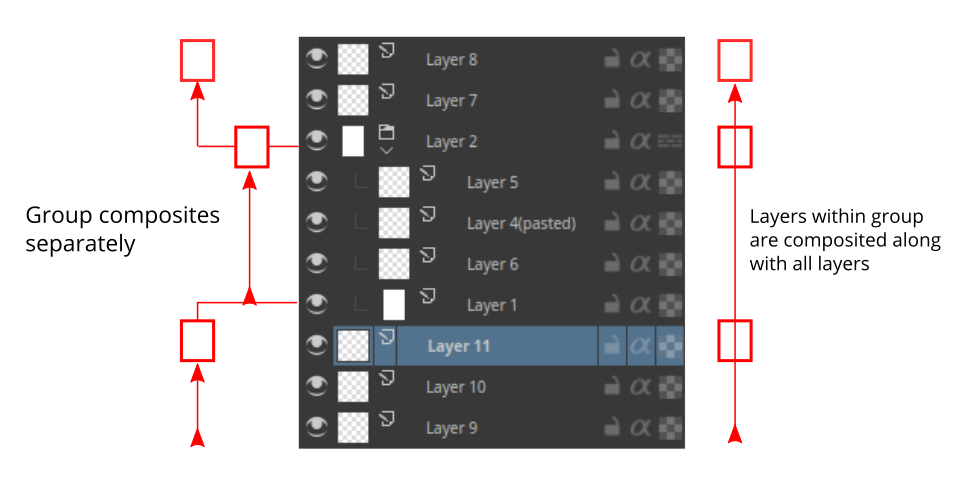
Khi chúng ta bật Alpha Inheritance, layer kế thừa alpha giữ nguyên độ trong suốt như layer bên dưới.
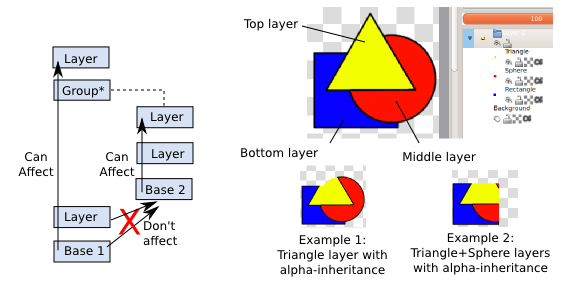
Kết hợp với các layer nhóm có thể tạo ra thay đổi đáng kể. Dưới đây là tình huống minh họa cho trường hợp này:
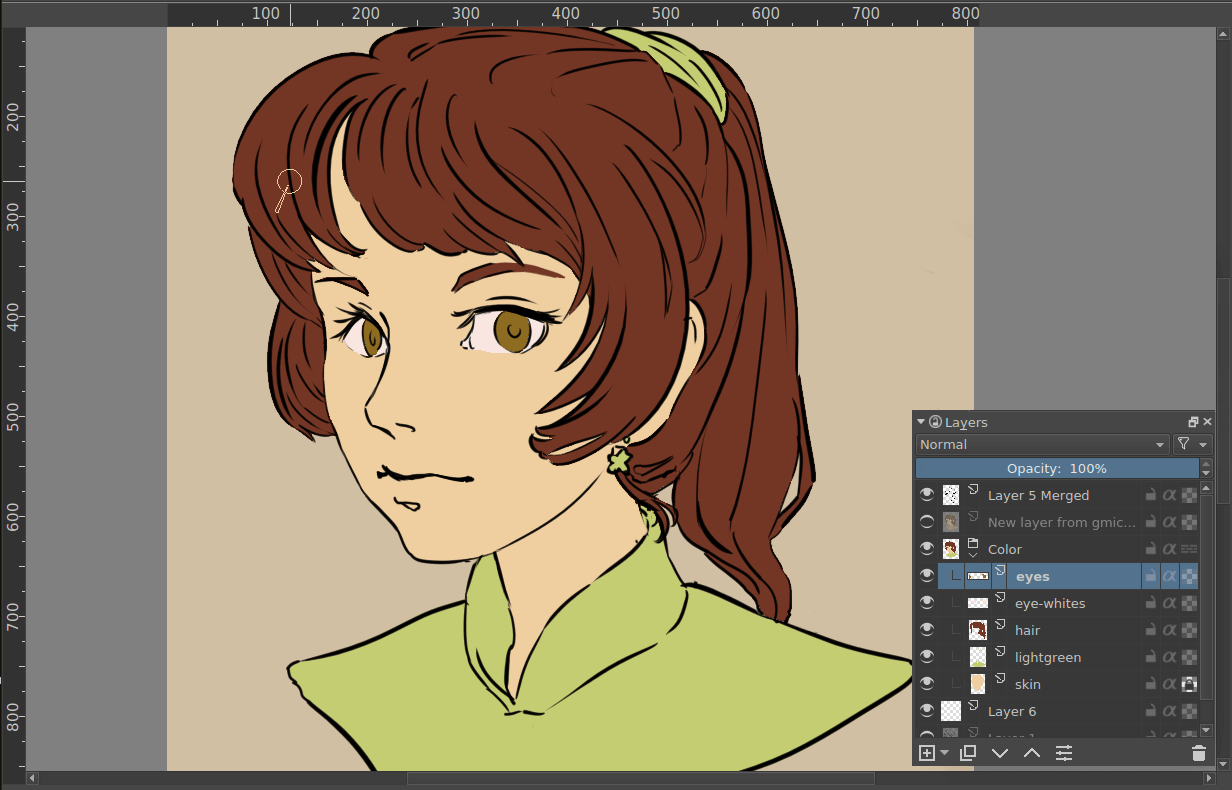
Đây là một bức ảnh nghệ thuật đường nét và một layer cho từng mặt màu sắc. Bài viết sẽ tạo bóng đa lớp phức tạp vào bức hình này, nhưng vẫn đảm bảo duy trì sự gọn gàng cho các vùng màu hiện tại. Để tạo clipping mask, đầu tiên, bạn cần tập hợp các layer thành một nhóm bằng cách tạo layer nhóm, rồi kéo & thả nhóm layer vào đó hoặc chọn layer bạn muốn nhóm và nhấn Ctrl+G. Ví dụ này sử dụng layer iris và eye-white.
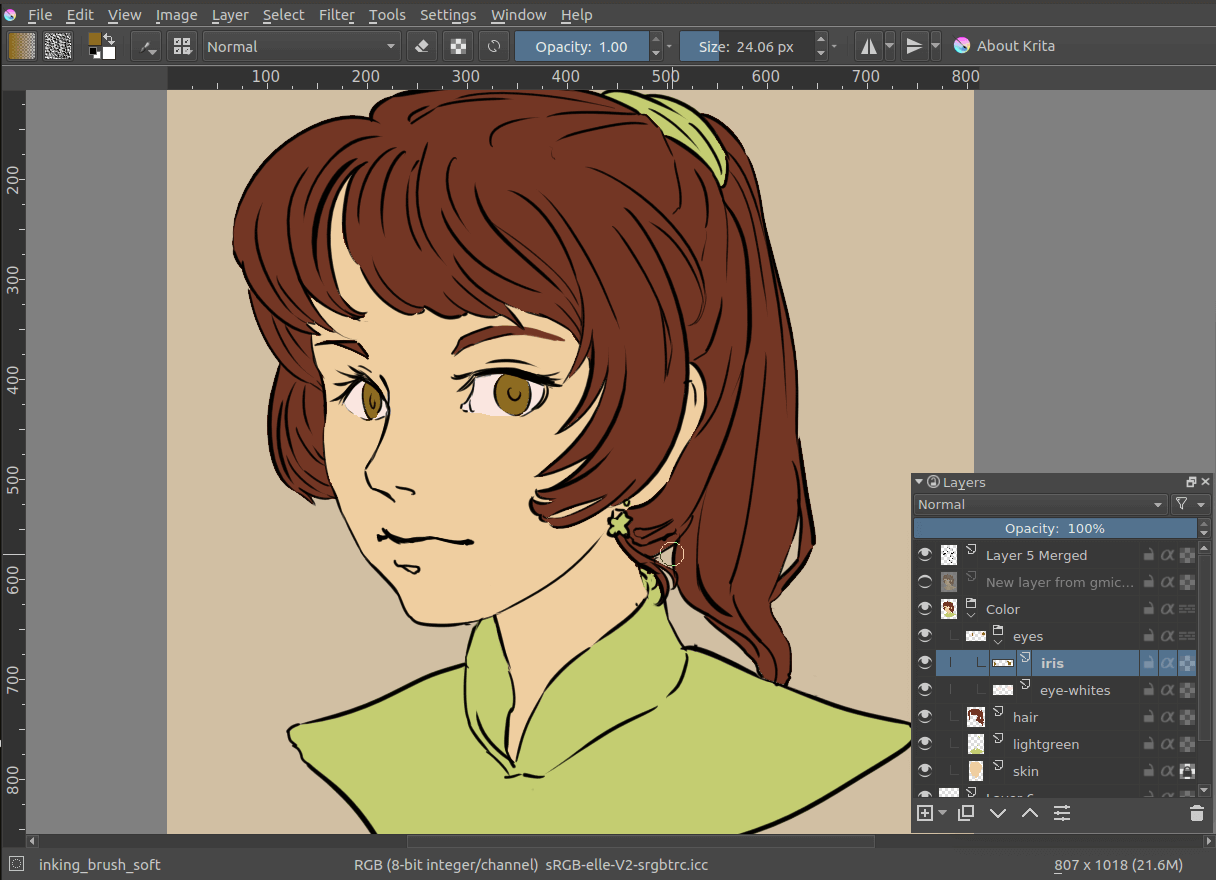
Thêm layer để làm nổi bật phần trên hai layer khác cộng thêm một chút đường nét nguệch ngoạc màu trắng.
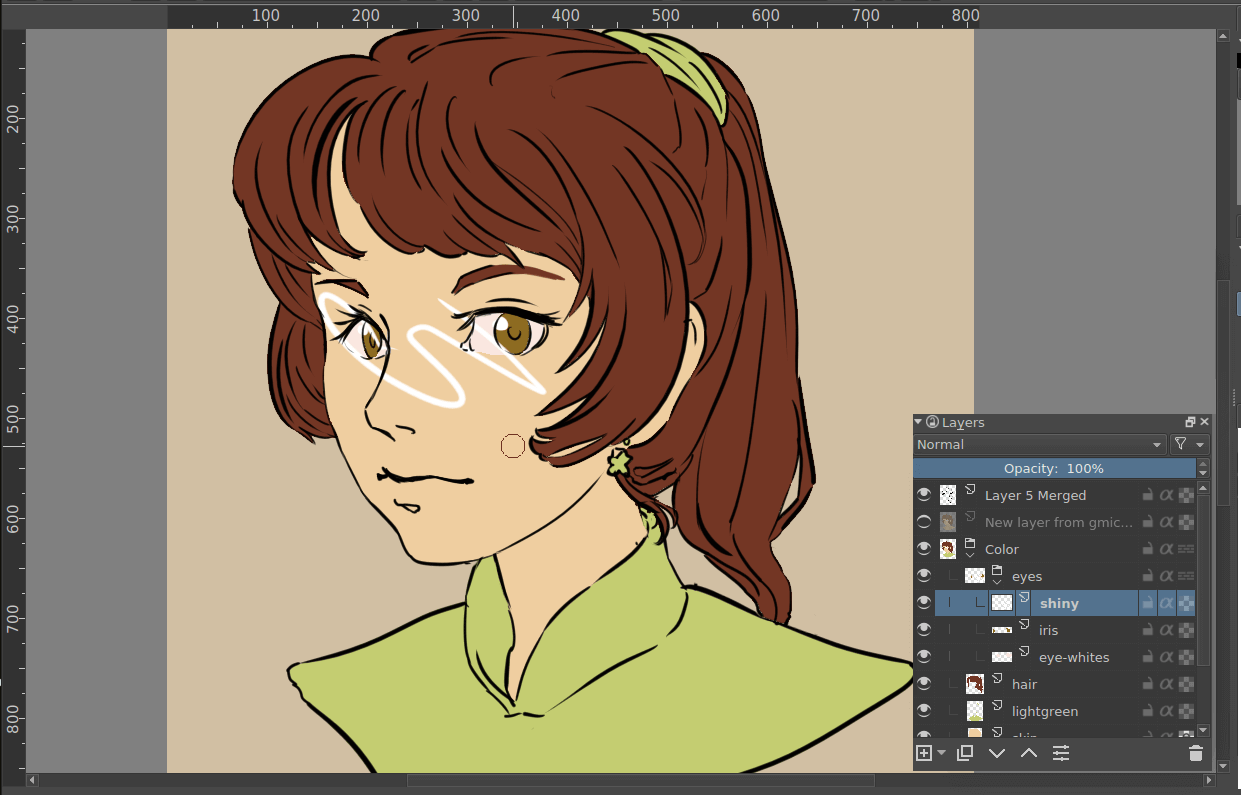
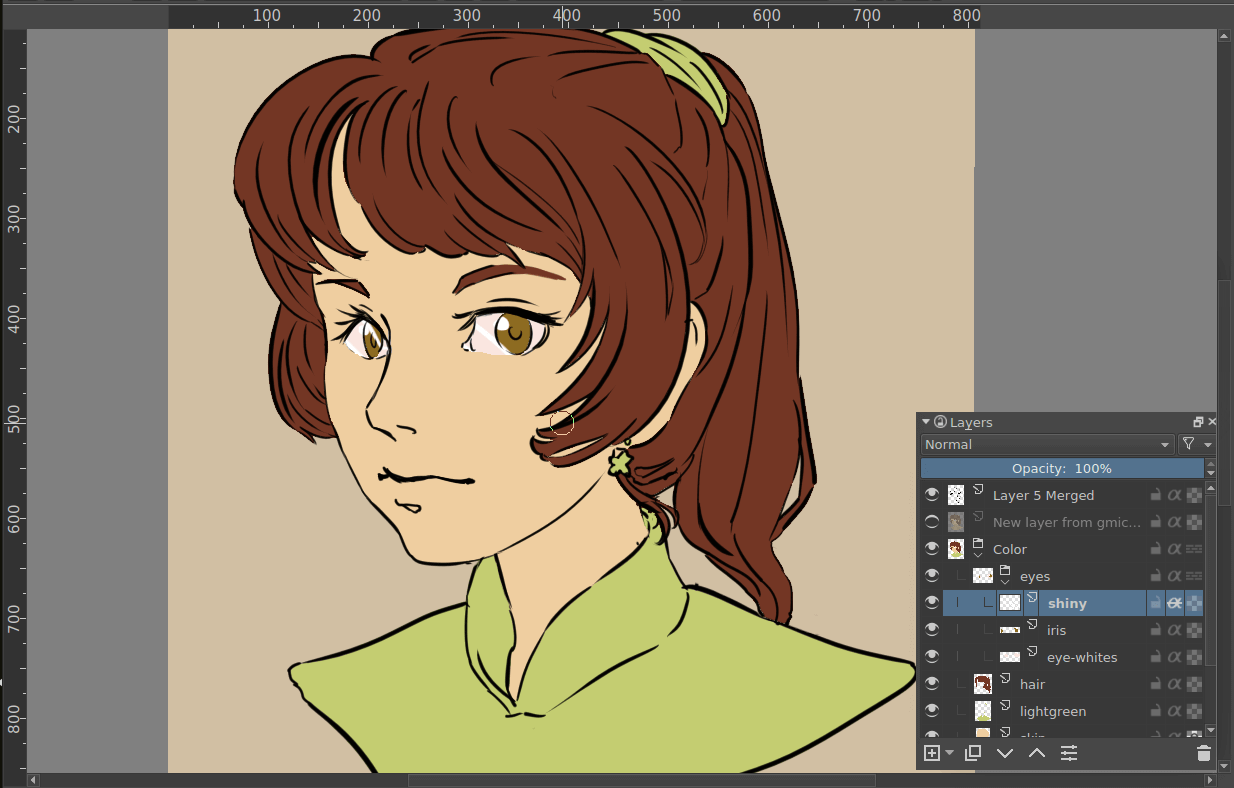
Như bạn thấy ở hai hình trên, có một nét vẽ màu trắng nằm phía bên trái layer. Ở bên phải cùng layer này, một Alpha Inheritance đang hoạt động, giới hạn nó trong vùng kết hợp giữa layer iris và eye-white.
Bạn có một cách thiết lập Alpha Inheritance dễ hơn. Nếu chọn một layer hoặc nhóm layer và nhấn Ctrl+Shift+G, bạn nên tạo một nhóm clipping nhanh. Nói rõ hơn là bạn nhóm layer và một bộ “mask layer” với Alpha Inheritance được thêm vào phía trên.
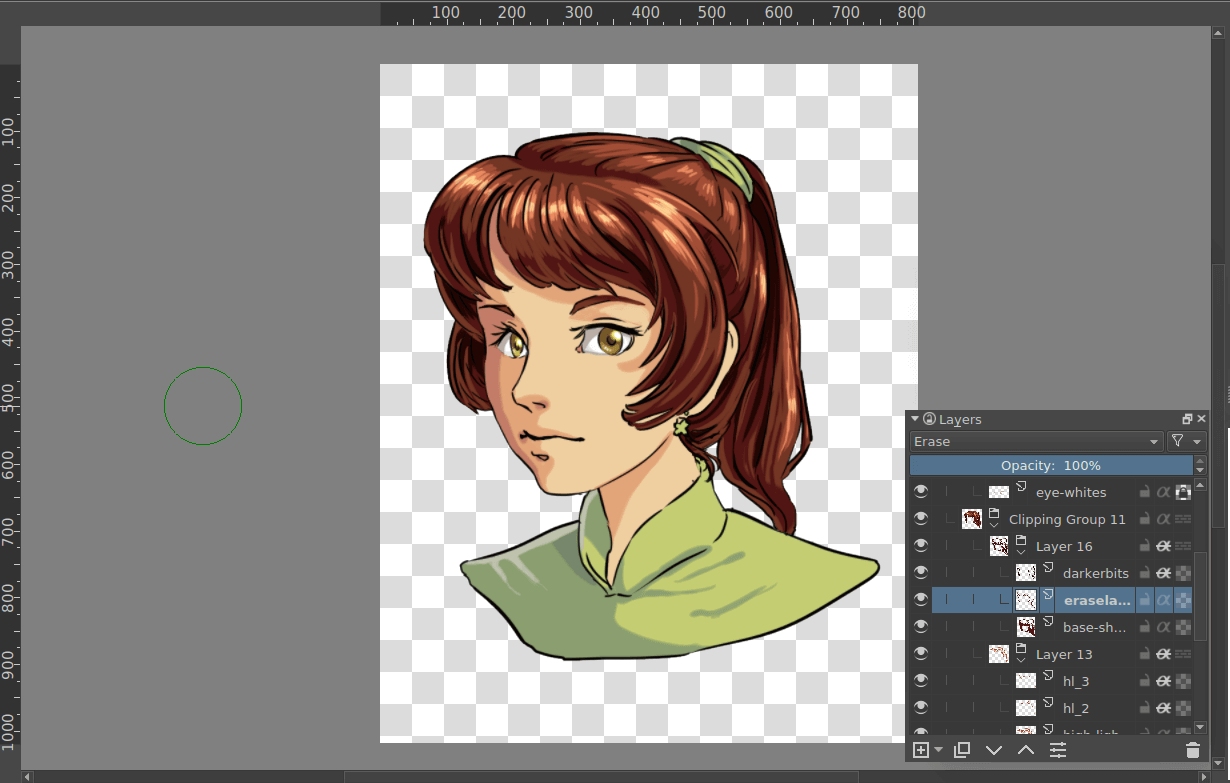
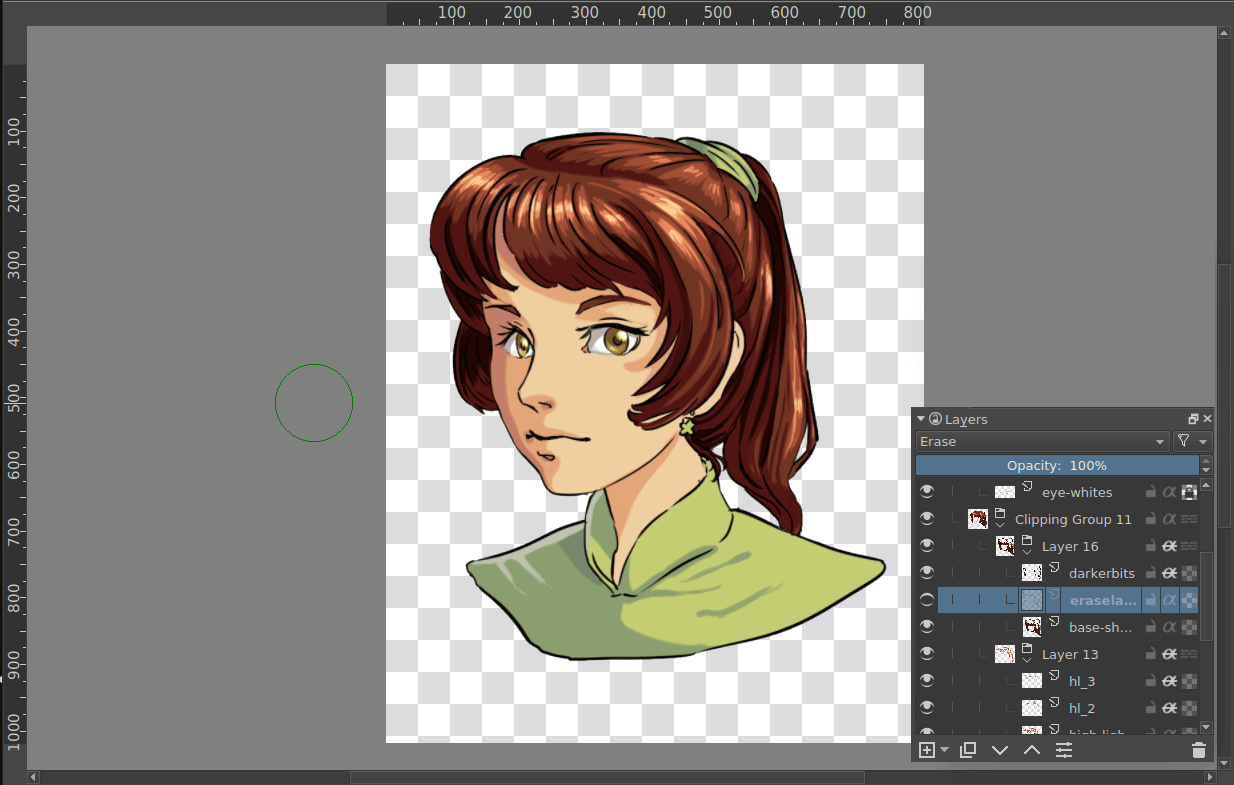
Thực tế, Alpha Inheritance có thể sử dụng độ trong suốt kết hợp giữa các layer. Bạn sẽ có một layer ở chế độ không hòa trộn bên trong và ảnh hưởng tới vùng layer được ghim phía trên. Lưu ý, bộ lọc cũng có thể ảnh hưởng tới hiệu quả của Alpha Inheritance.
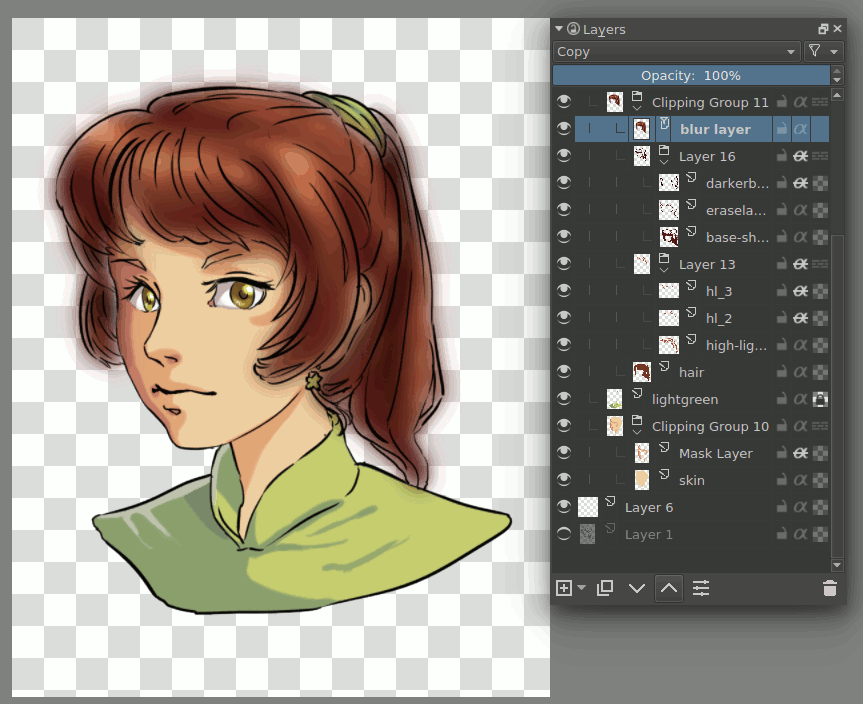
Layer bộ lọc làm mờ mang tới kết quả khác do vùng làm mờ trong ảnh đã thay đổi.
Hi vọng bài viết hữu ích với các bạn!
Bản quyền bài viết thuộc trường THPT thành Phố Sóc Trăng. Mọi hành vi sao chép đều là gian lận!
Nguồn chia sẻ: Trường Mầm Non Ánh Dương (mamnonanhduongvt.edu.vn)
Source: Mamnonanhduongvt.edu.vn
Category: Tổng Hợp